Visualización de un resumen del uso de los productos facturados
Cualquier persona puede ver el uso de su propia cuenta personal.
Si eres propietario o administrador de facturación de una organización o empresa, también tendrás acceso a los datos de uso de esa organización o cuenta.
Cuentas personales
-
Abre la página de información general de facturación: https://github.com/settings/billing.
-
Utiliza la vista con pestañas para ver un resumen del uso consumido para cada producto que uses (en este ejemplo, se muestra la pestaña "Advanced Security").

-
Opcionalmente, haz clic en Ver detalles para mostrar información más detallada.
Organizaciones y cuentas de empresa
-
Muestra la configuración de la organización o la cuenta de empresa para la que quieres ver los datos. Por ejemplo, con el modificador de contexto que se muestra en todas las páginas de configuración de cuentas personales y de organización.

-
Haz clic en Billing & Licensing para mostrar la información general de facturación y licencias para la cuenta:
- Cuentas de la organización: en "Acces" en la barra lateral para la configuración.
- Cuentas empresariales: una pestaña independiente en la parte superior de la página.
Exploración de los datos de uso con más detalle
También puedes explorar los datos de uso con más detalle en la vista Usage.
- Filtrar datos en la página: haz clic en el cuadro de texto para ver una lista de filtros disponibles.
- Datos de grupo: las opciones de la opción "Group" varían en función de los filtros que definas.
- Elige un período de tiempo: usa la opción "Time Frame".
El gráfico de uso medido y la tabla desglosada de uso muestran la elección actual de los datos.
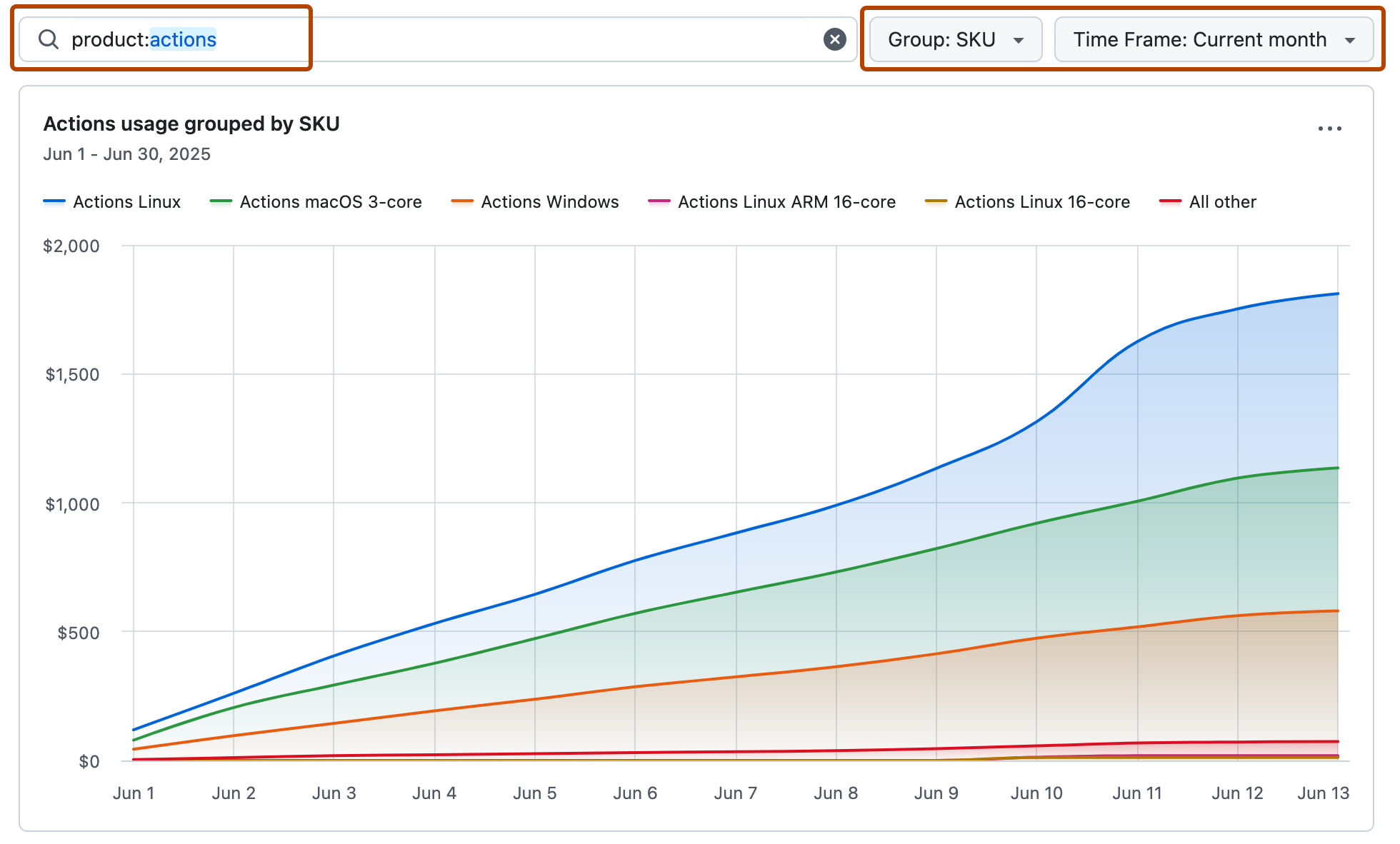
Sugerencia
Para Acciones de GitHub, también puedes ver los minutos de ejecución de trabajos facturables para una ejecución de flujo de trabajo individual. Para más información, consulta Visualizar el tiempo de ejecución de un job.
Descarga de los datos mostrados
Puedes descargar los datos trazados en los gráficos de facturación que se muestran en la página "Overview" o "Usage" como una tabla o una imagen. Haz clic en el botón "Chart options" y selecciona tu formato preferido.
